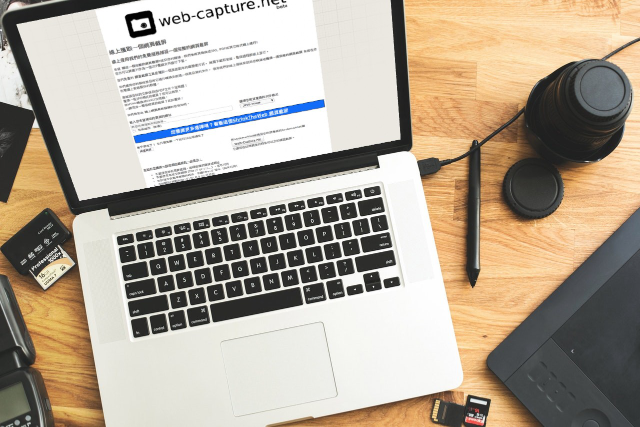
現今常見的作業系統像 Windows、macOS 或行動裝置 iOS、Android 都有內建擷圖功能,而且使用上也非常簡單,Windows 直接按下鍵盤上的抓圖按鍵就會自動擷取到剪貼簿,而 Mac 則是透過 Shift-Command-3 快捷鍵拍攝螢幕快照,但有時候需要比較精確的截圖範圍就必須使用擷圖軟體達成,好消息是現在瀏覽器也都開始提供截圖功能,例如 Firefox Screenshots 或「使用 Chrome 內建工具製作網頁長截圖,擷取網站畫面免安裝下載外掛」都能擷取畫面。
本文要介紹的「Web-Capture」來自法國開發者 Christophe,這是一個可線上製作網頁截圖的免費工具,使用者無須下載或安裝軟體,只要輸入網址、選擇格式,就能透過這項服務獲取完整網頁畫面,對於中文或非英文內容亦能正常顯示,沒有亂碼問題。
根據網頁上的介紹,開發者最初想要擷取整個網頁、將它變成圖片,但苦於找不到適合需求的軟體,而某些應用程式可能只會使用一次,還得下載或安裝非常浪費時間,於是提出 Web-capture 構想,這是一個免費、可線上輕鬆建立網頁截圖的網站,提供中文在內等多國語言介面,非常有用,建議可加入書籤收藏。
網站名稱:Web-Capture
網站鏈結:https://web-capture.net/zh_TW/
使用教學
STEP 1
開啟 Web-capture 網站,輸入要抓取的頁面網址後點選「捕捉網頁」。不支援需要登入、密碼保護的鏈結或網址,對於使用自簽章憑證的網站會選擇 https:// 版本。如果要獲取普通畫質的螢幕截圖,請使用 JPEG 格式,高畫質截圖請選擇 PNG 格式。
Web-capture 支援的截圖格式包括:JPEG、PDF、TIFF、BMP、PNG、Postscript(PS)和 SVG。
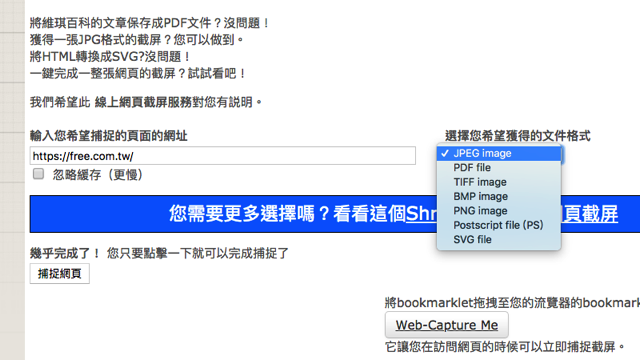
STEP 2
擷圖過程需要一些時間,如果等待時間太久,可輸入 Email 讓網站在完成後通知你。
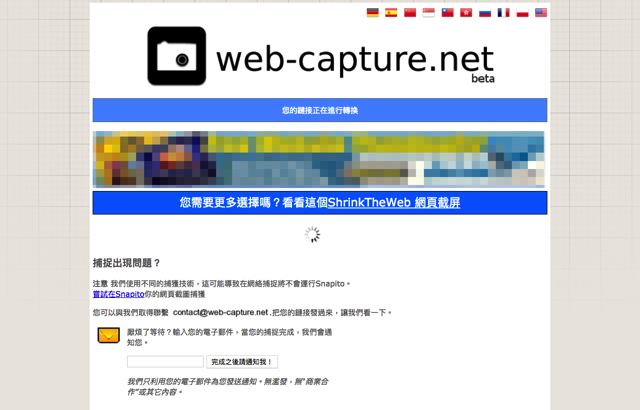
等待出現下載鏈結,點選全尺寸截圖後的鏈結就能查看、下載,或是下載為 Zip 格式。
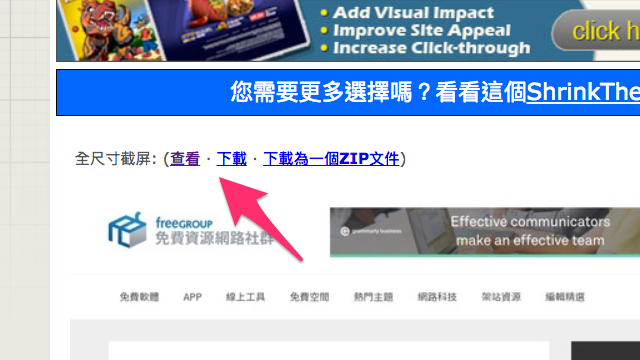
STEP 3
如此一來就能看到以 Web-capture 擷取的完整網頁畫面,由上而下,比較可惜的是無法將廣告過濾掉,但對中文或非英文內容都能正確顯示,若使用網頁字型(Webfont)也可看到效果。
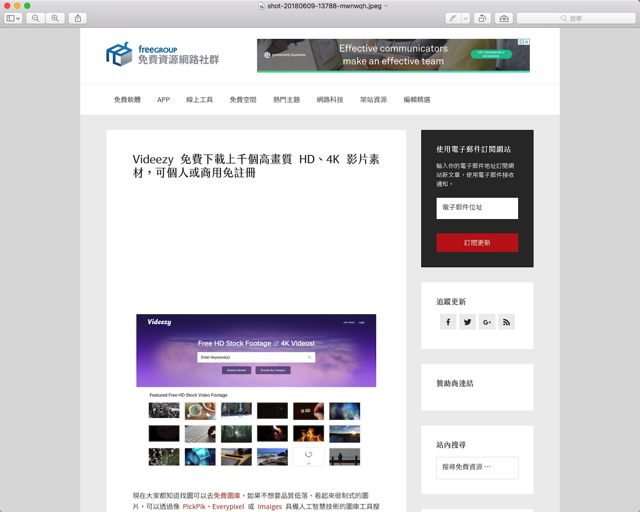
值得一試的三個理由:
- 無須下載或安裝軟體,輸入網址進行網頁擷圖
- 完整頁面擷取,支援中文或其他非英文語系無亂碼問題
- 可輸出為多種圖片格式或 PDF








